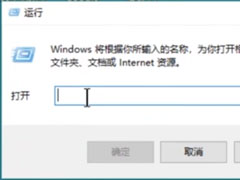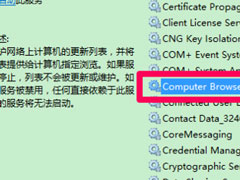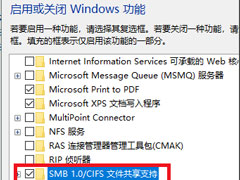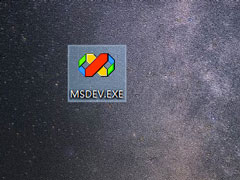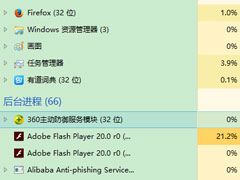Win10 Computer Browser服务启动后又停止怎么解决?
时间:2019-06-14 来源:N系统大全
Computer Browser服务是一个能维护计算机更新列表的服务,如果Computer Browser服务停止,那么列表就不会被更新或维护。而最近却有Win10用户反映,Computer Browser服务启动后又自动停止。那么,遇到这个问题,我们该怎么解决呢?下面,我们一起往下看看。
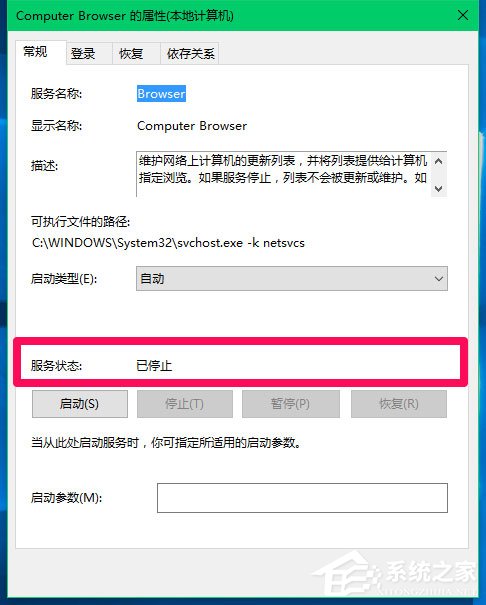
方法/步骤
第一步:启用Windows Firewall服务(Windows防火墙)
1、右键点击系统桌面左下角的【开始】,点击【运行】,在运行对话框中输入:services.msc命令,打开本地服务窗口;
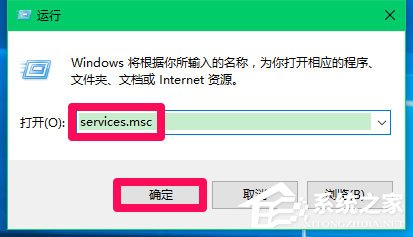
2、在本地服务窗口中,找到Windows Firewall服务,如果没有启用,左键双击Windows Firewall;
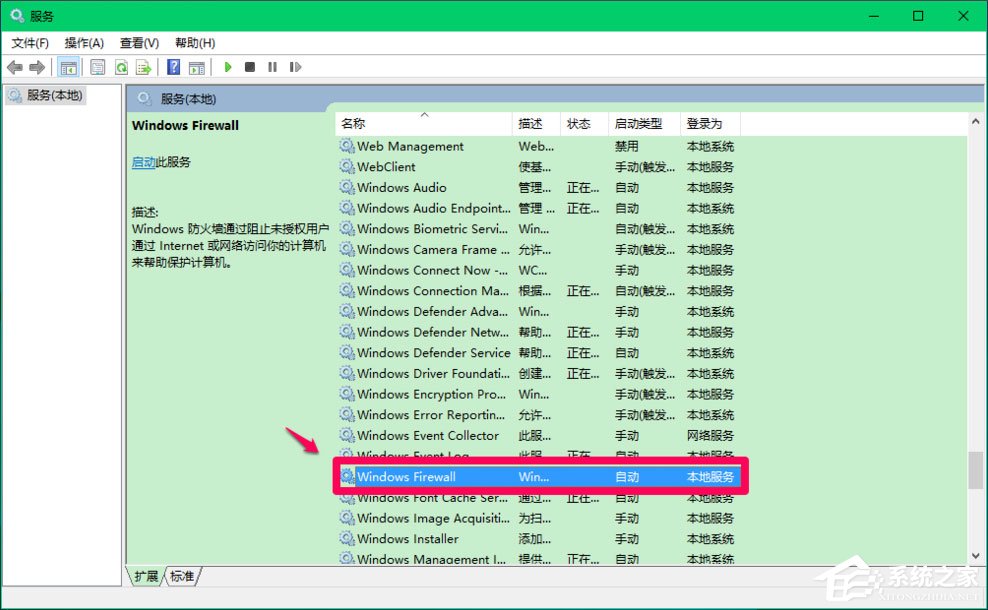
3、在打开的Windows Firewall 属性窗口,点击【启动】(启动类型默认为:自动 ),再点击确定;
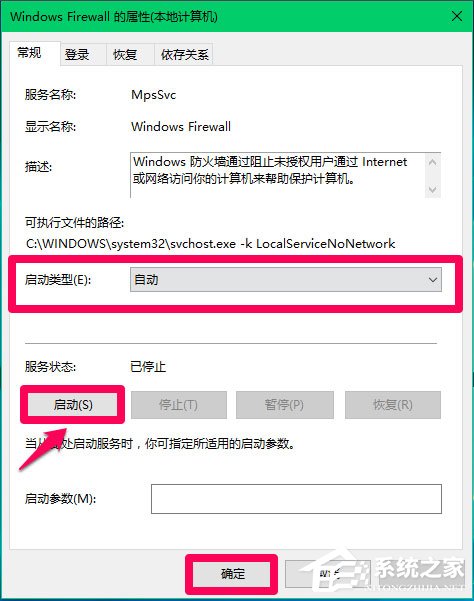
4、Windows Firewall服务的启动类型为:自动,服务状态为:正在运行。
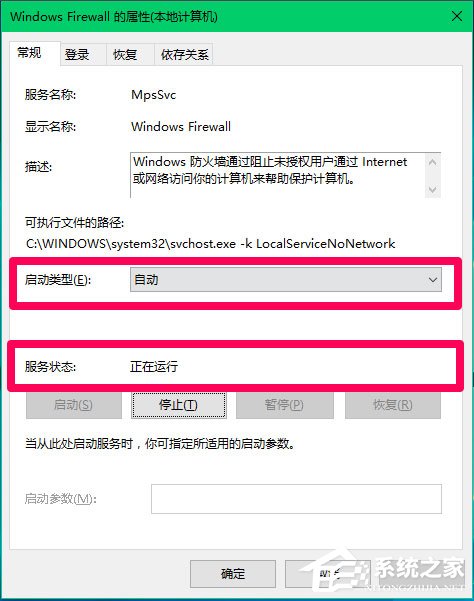
第二步:选择允许和应用功能中的【文件和打印机共享】
1、右键点击系统桌面左下角的【开始】,在开始菜单中点击【控制面板】,在控制面板中左键双击【Windows防火墙】;
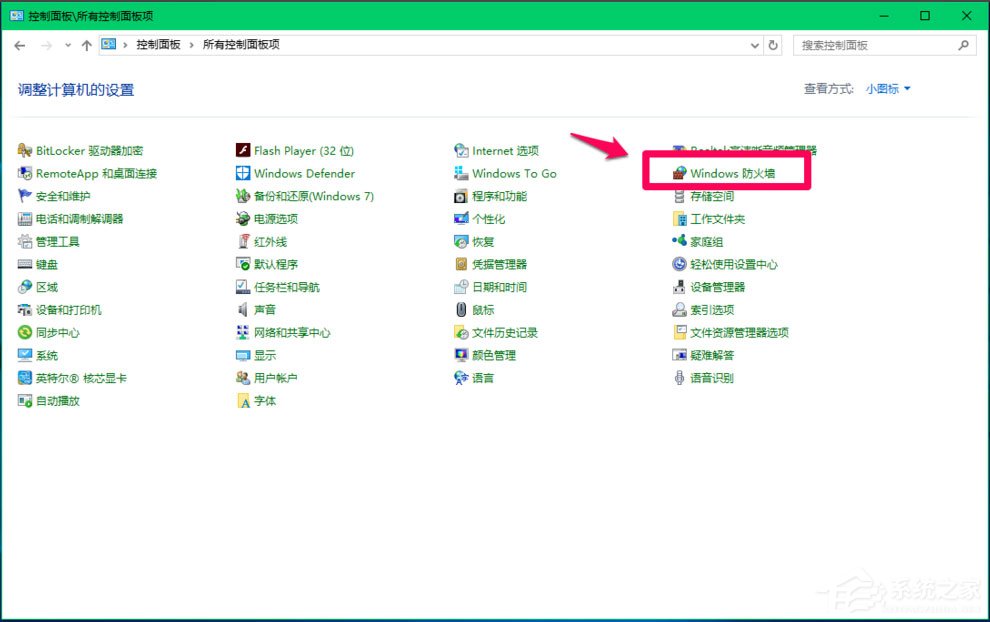
2、在Windows防火墙窗口,点击窗口左侧的【允许应用或功能通过Windows防火墙】;
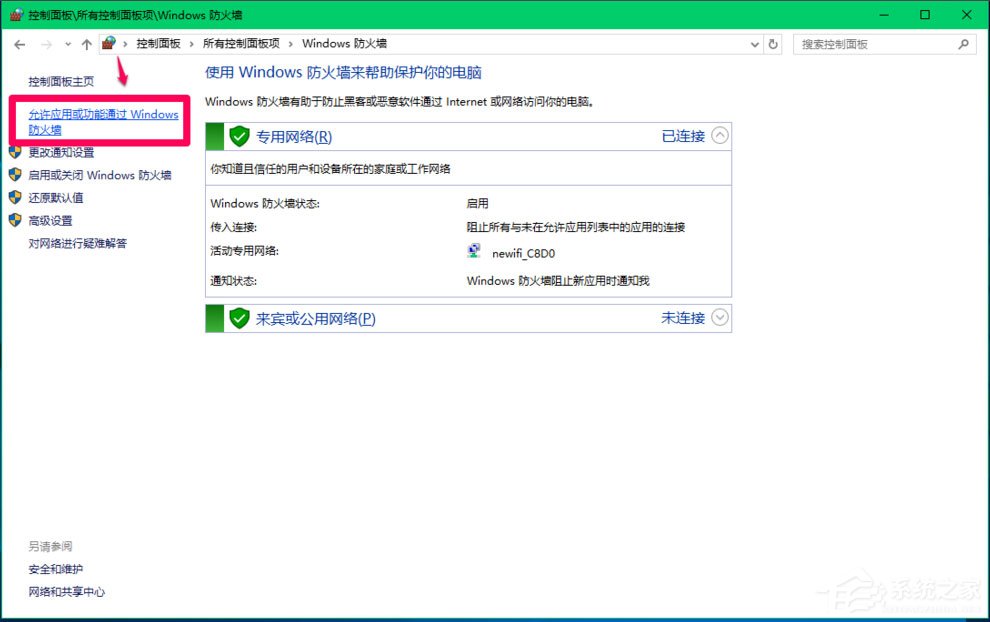
3、在允许的应用窗口,我们找到【文件和打印机共享】,如果文件和打印机共享为不可点击状态,则点击右上角的【更改设置】;
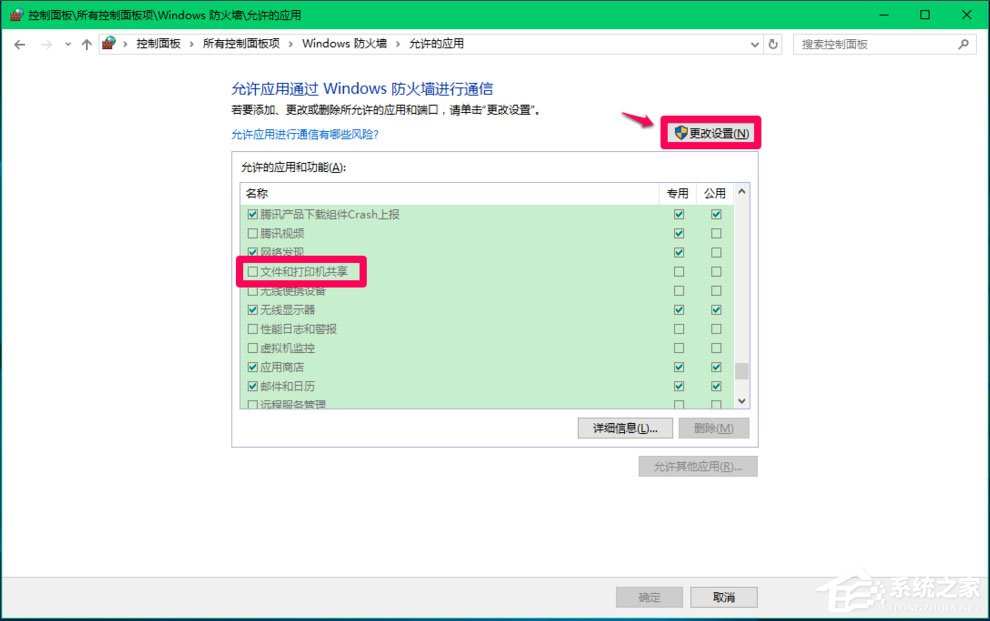
4、点击更改设置以后,文件和打印机共享则为可点击状态,点击【文件和打印机共享】前面的复选框打勾,再点击确定。

第三步:启动Windows10系统的Computer Browser服务
1、进入本地服务窗口,找到Computer Browser服务,左键双击Computer Browser;
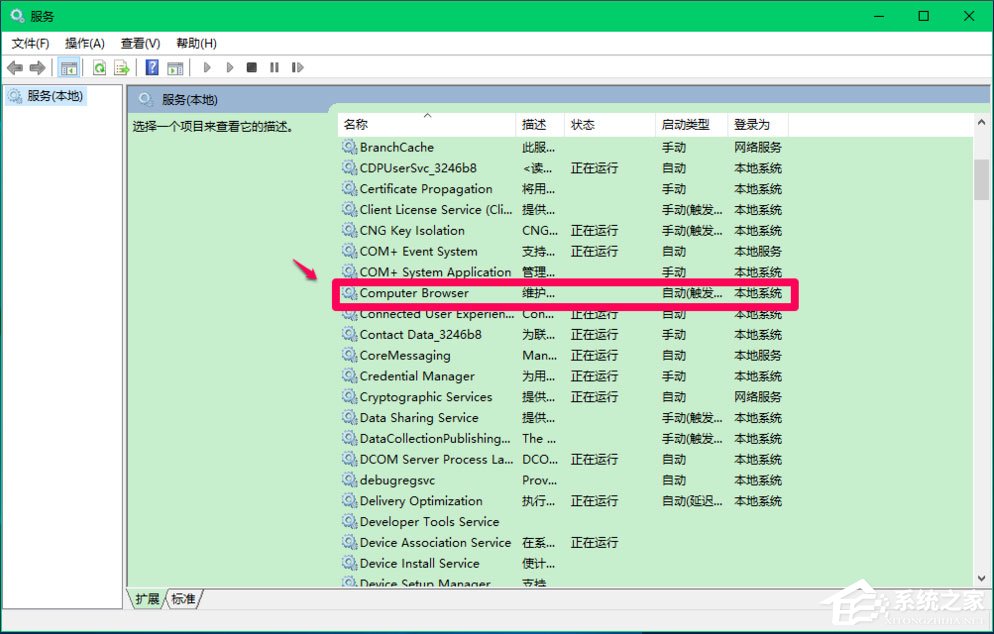
2、在Computer Browser的属性窗口,点击【启动(S)】;
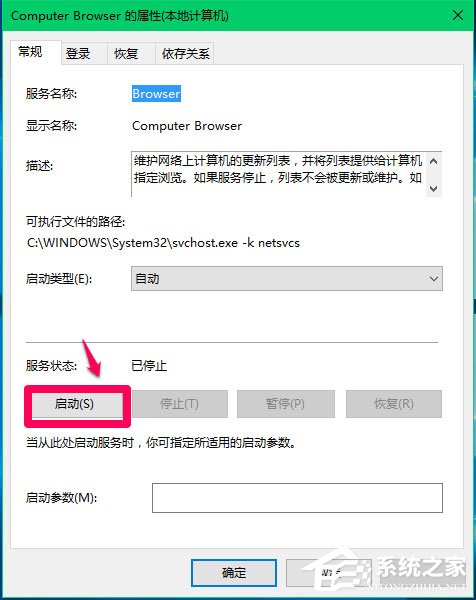
3、等待2分钟左右,看看Computer Browser的服务状态是否保持为:正在运行?如果能保持正在运行,点击:确定;
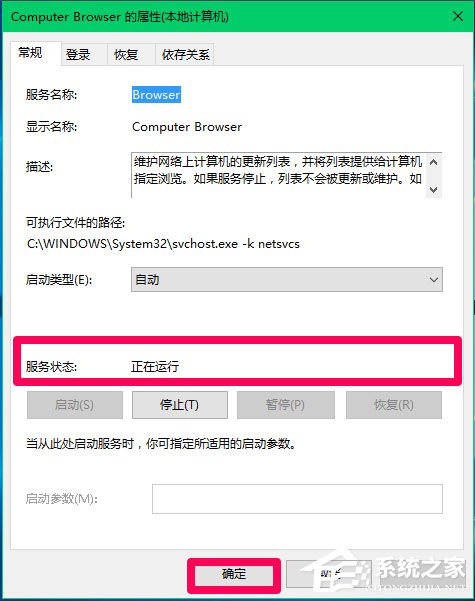
4、回到本地服务窗口,可以看到:Computer Browser 维护。。。 正在运行 自动。点击窗口左上角的【文件】,在下拉菜单中点击【退出】,退出本地服务即可。
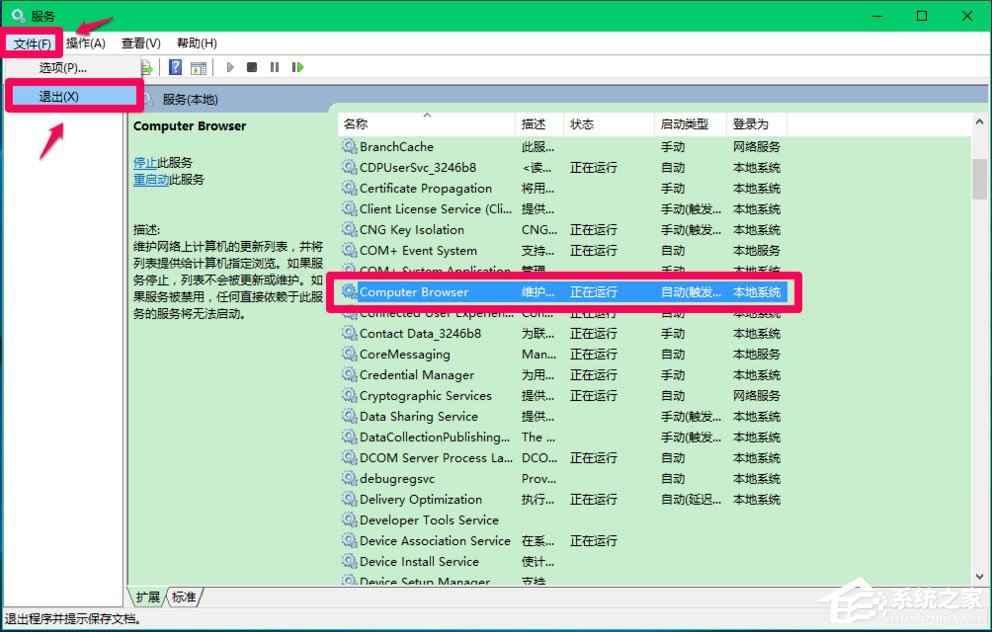
以上就是Win10 Computer Browser服务启动后又停止的解决方法,按照以上方法进行操作后,相信Computer Browser服务就能正常启动了。
相关信息
-
-
2019/06/14
Win10提示应用程序并行配置错误怎样使用sxstrace.exe呢? -
2019/06/14
Win10 Computer Browser服务启动后又停止怎么解决? -
2019/06/13
Win10看不到局域网电脑且服务里没有Computer Browser怎么办?
-
-
Win10运行VC6.0提示“应用程序无法正常启动0xc0000142”怎么办?
最近有Win10用户反映,运行VC6.0的时候出现提示“应用程序无法正常启动0xc0000142”,导致VC6.0运行失败,不能使用,这让用户非常烦恼。那么,Win10运行VC6.0提示“应用程序无法正常...
2019/06/05
-
Win10怎么彻底删除升级助手GWX.exe?
最近有用户表示,新买的一台电脑里面有个GWX.exe程序总是随着电脑的启动而启动,后来听人说这个程序是Win10升级助手,用户觉得自己并不需要更新系统,所以想要删除掉这个GWX.exe程...
2019/06/05
系统教程栏目
栏目热门教程
- 1 Win10音量调节器怎么变回竖的?音量条变成横条的解决方法
- 2 Win10系统Windows.old怎么删除?Win10系统删除Windows.old的方法
- 3 Win10开始菜单无法打开怎么解决 Win10开始菜单无法打开解决方法
- 4 Win10系统无法正常运行经典游戏的解决方法
- 5 Win10绝地大逃杀卡顿解决方法
- 6 Win10输入法无法切换怎么办?Win10输入法无法切换的解决方法
- 7 Win10 Wallpaper Engine怎么用?Win10 Wallpaper Engine使用方法
- 8 Win10系统无法禁用DirectDraw的解决方法
- 9 Win10系统使用注册表修改系统启动项的方法
- 10 Win10无线适配器或访问点有问题的具体解决方法
人气教程排行
站长推荐
热门系统下载
- 1 深度技术 GHOST WIN10 X64 官方标准版 V2019.08(64位)
- 2 电脑公司 GHOST WIN7 SP1 X64 极速体验版 V2017.12(64位)
- 3 电脑公司 GHOST WIN7 SP1 X64 经典优化版 V2015.03(64位)
- 4 番茄花园 GHOST XP SP3 极速装机版 V2013.12
- 5 萝卜家园 GHOST WIN10 X64 旗舰稳定版 V2018.12(64位)
- 6 电脑公司 GHOST XP SP3 五一劳动节版 V2019.05
- 7 GHOST WIN8 X64 免激活专业版 V2017.03(64位)
- 8 电脑公司 GHOST WIN7 SP1 X64 正式专业版 V2019.09(64位)
- 9 番茄花园 GHOST WIN7 SP1 X64 官方旗舰版 V2016.07 (64位)
- 10 萝卜家园 GHOST XP SP3 暑假装机版 V2015.07